Jak wyłączyć lub włączyć wyrównywanie głośności w systemie Windows 10?
Być może natknąłeś się na sytuacje, w których podczas słuchania muzyki lub oglądania filmów na komputerze poziomy dźwięku czasami wahają się od zbyt wysokiego do zbyt niskiego, nawet gdy głośność multimediów urządzenia pozostaje stagnacja. Na przykład sceny akcji lub reklamy zwykle mają wyższy poziom dźwięku niż dialogi. A ta rozbieżność między poziomami dźwięku występuje przez cały film, który oglądasz lub słuchany podcast, co sprawia, że Twoje wrażenia są nieco frustrujące.
Ten powszechny problem dla większości ludzi ma tylko jedno rozwiązanie, które polega na ciągłym zmienianiu poziomu głośności, aby dostosować go do zmieniających się częstotliwości dźwięku, ale jest to tylko tak długo, aby można było kontynuować bez irytacji z jego umysłu.
W tym miejscu wyrównywanie głośności(Loudness Equalization) może ci pomóc w systemie Windows 10(Windows 10) . Ta funkcja pomaga kontrolować poziomy dźwięku, doprowadzając zarówno dźwięki o zbyt wysokim, jak i zbyt niskim tonie do średniego poziomu, eliminując w ten sposób potrzebę ciągłego migotania głośności komputera. Istnieje kilka aplikacji, które oferują tę funkcję i chociaż słuchanie muzyki lub oglądanie filmów w jednym z takich programów będzie kojącym doświadczeniem, wyrównywanie głośności(Loudness Equalization) będzie ograniczone tylko do tej konkretnej aplikacji.
W ten sposób można włączyć wyrównywanie głośności(Loudness Equalization) w ustawieniach poprawiania dźwięku systemu Windows, które pomogą znormalizować poziomy dźwięku dla plików odtwarzanych we wszystkich programach na komputerze. Dzisiaj pokażę, jak użytkownicy mogą włączyć lub wyłączyć Wyrównywanie głośności(Loudness Equalization) w systemie Windows 10(Windows 10) .
Włącz wyrównywanie głośności(Loudness Equalization) w systemie Windows 10(Windows 10)
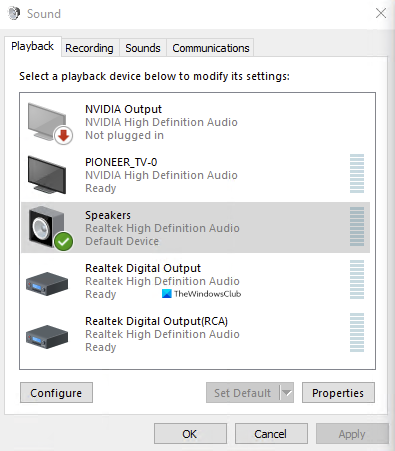
- Wpisz słowa „Panel sterowania” w okienku wyszukiwania paska zadań i otwórz go.
- Tutaj zobaczysz pasek wyszukiwania w prawym górnym rogu ekranu. Wpisz tam słowo „Dźwięk” i naciśnij Enter .
- Spowoduje to wyświetlenie ustawień dźwięku twojego systemu.(Sound)
- Tutaj kliknij Zarządzaj urządzeniami audio(Manage audio devices) , co otworzy dla Ciebie osobne okno dialogowe.
- Kliknij(Click) urządzenie wyjściowe audio, w którym chcesz włączyć ustawienie Wyrównywanie głośności(Loudness Equalization) .
- W naszym przypadku są to wbudowane w komputer głośniki RealTek . Po wybraniu urządzenia audio kliknij właściwości w prawym dolnym rogu.
- Wybierz Ulepszenie(Enhancement) z tablicy kategorii w górnej części okna dialogowego, włącz Wyrównywanie głośności(Loudness Equalization) i zastosuj te ustawienia.

To wszystko, co trzeba było zrobić, aby włączyć Wyrównywanie głośności(Loudness Equalization) na twoim komputerze. Proces wyłączania funkcji jest analogiczny do włączania jej. Możesz bezpośrednio otworzyć Zarządzaj(Manage Audio) urządzeniami audio na pasku sterowania za pomocą okienka wyszukiwania, ponieważ jeśli go wyłączasz, jesteś już z nim zaznajomiony, a wszystko, co musisz zrobić, to wykonać czynności wymienione powyżej, wyłączyć ustawienie, z którego włączył go i wybierz Zastosuj.
W kategorii Ulepszenia(Enhancements) można znaleźć kilka innych funkcji, takich jak Room Collection , Speaker Fill i Bass Management . Możesz również spotkać się ze scenariuszem, w którym brakuje ustawienia Wyrównywanie głośności(Loudness Equalization setting is missing) w sekcji Ulepszenia. W tym artykule mówimy o prawdopodobnych przyczynach i o tym, co użytkownicy mogą zrobić, aby to naprawić.
Co robi korekcja głośności systemu Windows(Windows) ?
Korektor głośności normalizuje głośność wytwarzanych dźwięków. Równoważy głośniejsze i cichsze części dźwięku i albo zwiększa głośność, albo zmniejsza ją, aby brzmiało na stałym poziomie.
Czy należy włączyć wyrównanie głośności?
Tak, powinieneś włączyć wyrównanie głośności, ponieważ znacznie lepiej wyrównuje dźwięki, pozwalając na niższe ustawienia głośności, aby nie uszkodzić uszu.
Related posts
Zainstaluj awarię sterownika Realtek HD Audio, błąd OxC0000374 w systemie Windows 10
Najlepsze darmowe oprogramowanie do korektora dźwięku i dźwięku na komputer z systemem Windows 10
Najlepsze darmowe oprogramowanie do nagrywania ekranu online z dźwiękiem dla systemu Windows 10
Co najmniej jedna usługa audio nie działa na urządzeniu z systemem Windows 10
Najlepsze darmowe oprogramowanie do synchronizacji audio i wideo w systemie Windows 10
Ashampoo WinOptimizer to darmowe oprogramowanie do optymalizacji Windows 10
Napraw system Windows 10 bez zainstalowanych urządzeń audio
Opcja Ukryj paski narzędzi w menu kontekstowym paska zadań w systemie Windows 10
Jak naprawić „Brak zainstalowanego urządzenia wyjściowego audio” w systemie Windows 10?
3 najlepsze aplikacje Reddit dla systemu Windows 10, które są dostępne w Sklepie Windows
Włącz lub wyłącz wejście audio w Windows Sandbox w Windows 10
3 sposoby na usunięcie dźwięku z wideo w systemie Windows 10
Jak wyłączyć klasy magazynu wymiennego i dostęp w systemie Windows 10?
Ukryj lub pokaż przycisk obszaru roboczego Windows Ink na pasku zadań w systemie Windows 10
Jak usunąć dźwięk z wideo w systemie Windows 10?
Brak wyrównania głośności w systemie Windows 11/10
Jak otworzyć pliki .aspx na komputerze z systemem Windows 10
Jak wyłączyć zabezpieczenia dla aktualizacji funkcji w systemie Windows 10?
Utwórz skrót klawiaturowy, aby otworzyć swoją ulubioną witrynę w systemie Windows 10
Jak korzystać z narzędzia Network Sniffer Tool PktMon.exe w systemie Windows 10?
